Per aggiungere una nuova offerta di vendita (OV) bisogna:
- selezionare il pulsante [Aggiungi] à [Offerta] che si trova nella vista dell’elenco degli ordini e offerte di vendita
- selezionare la piastrella [Nuova offerta] dal menu principale ( nascosta per impostazione predefinita )
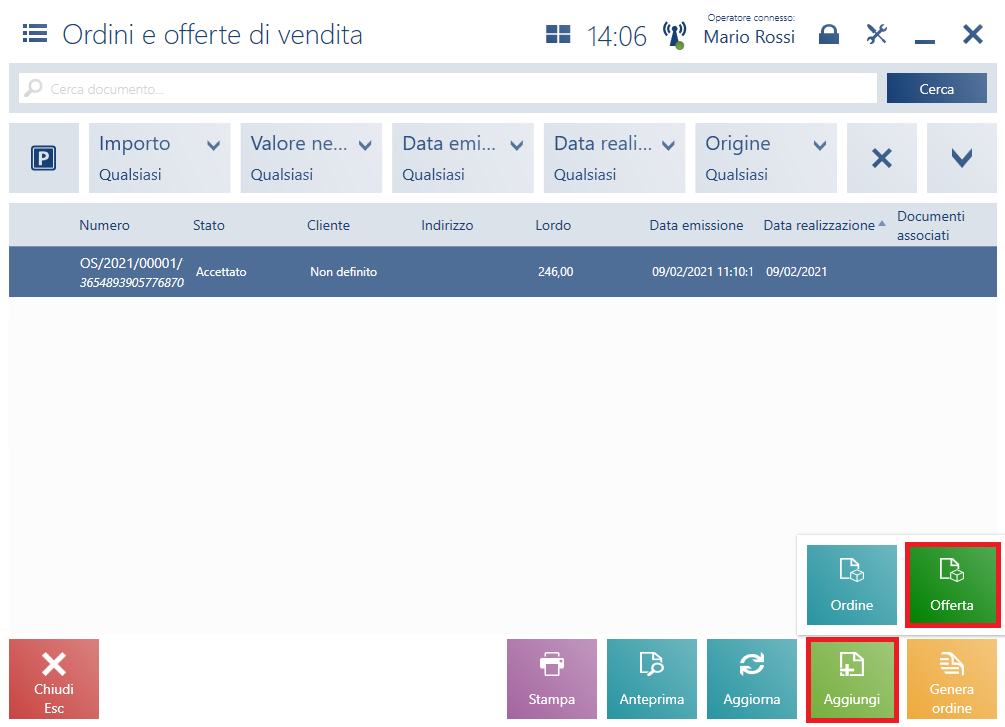
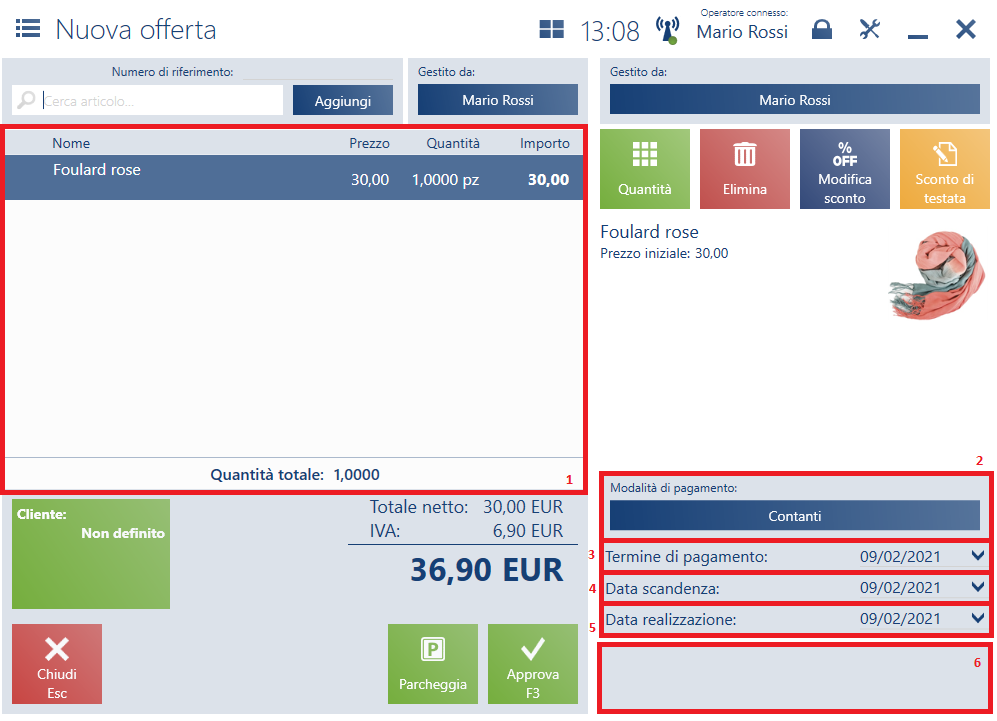
Nel modulo del documento OV si trovano i seguenti campi (ciascun punto corrisponde a un elemento indicato nella cattura):
1.Elenco delle voci del documento composto dalle colonne:
- Nome
- Prezzo
- Quantità
- Importo
Nascoste per impostazione predefinita:
- Prezzo di base
- Prezzo iniziale
- N.
- Codice
- Aliquota IVA
2.Modalità di pagamento: modalità di pagamento predefinita del cliente, se questa è disponibile alla postazione POS. Nella situazione in cui la modalità di pagamento impostata per il cliente non è disponibile alla postazione POS, viene impostata la modalità predefinita del centro a cui appartiene la postazione POS.
3.Termine di pagamento: termine di pagamento predefinito scaricato dalle impostazioni del cliente
4.Data di scadenza: data di validità dell’offerta. Dopo il superamento di questa data non esiste la possibilità di realizzare l’offerta. Si può scegliere l’opzione Non definita.
5.Data di realizzazione – data trasferita all’ordine di vendita come data di realizzazione dell’ordine. Definisce il termine entro cui va emessa la fattura o lo scontrino per le voci del documento. Dopo la selezione dell’opzione Data realizzazione, grazie al pulsante [Numero di giorni dall’ordine] esiste la possibilità di specificare il termine di realizzazione includendo il numero di giorni lavorativi (la data di realizzazione equivale alla data di emissione + numero di giorni dall’ordine). La data di realizzazione non può essere posteriori alla data di validità.
6. Attributi – attributi assegnati al tipo di documento
Nel modulo di un nuovo documento OV sono disponibili anche i seguenti pulsanti:
- [Parcheggia]: consente di salvare il documento perché sia possibile realizzarlo dopo o a un’altra postazione POS
- [Approva]: approva il documento
- [Stampa]: stampa il documento (pulsante nascosto per impostazione predefinita)
L’offerta di vendita:
- non prenota articoli
- non genera pagamenti
- non è soggetta alla gestione dei limiti di credito
